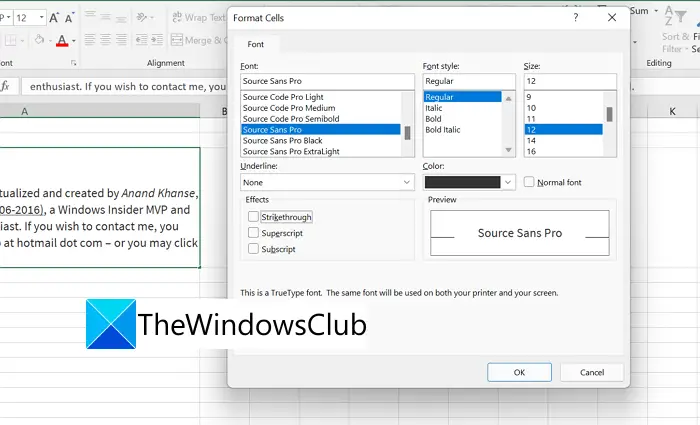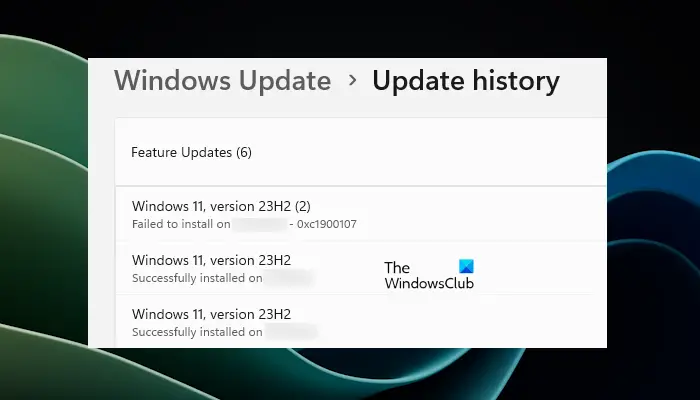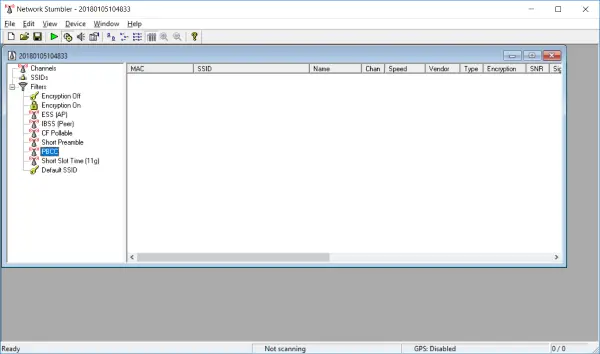Microsoft はユーザーのプライバシーを尊重し、ユーザーに完全なコントロールを与えています。プライバシー設定あなたのマイクロソフトアカウント。オンラインの脅威や危険から遠ざかりたい場合は、オンライン アカウントを安全に保つことが非常に重要です。オンライン アカウントを作成したらすぐにプライバシー設定を調整することを忘れないでください。
自分の個人情報をオンラインで管理する確実な方法は、他の当局への個人情報の引き渡しを止めることですが、情報を保留できるとは限りません。潜在的なプライバシーへの影響を制限する 1 つの方法は、プライバシー設定を構成することです。 Microsoft のサービスを使用すると、オンラインで共有する個人情報や組織がアカウント経由で収集するデータの量を制御できます。
Microsoft アカウントは、Outlook.com、Hotmail.com、およびその他の電子メール ID にサインインするために使用されます。また、Windows コンピューター、Xbox Live、Windows Phone などの他の Microsoft サービスやデバイスにサインインするために使用することもできます。実行できるセキュリティ手順をいくつか見てきました。Microsoft アカウントの保護。今日のこの投稿では、Microsoft アカウントが提供するプライバシー設定について説明します。
Microsoft アカウントのプライバシー設定
Microsoft はユーザーのプライバシーを尊重しており、ユーザーがアカウントのプライバシー設定を完全に制御できるようにしています。したがって、プライバシー設定がどのように機能し、その制御方法を理解することが特に重要になります。
- Microsoft アカウントのプライバシー ページに移動します。
- 「マーケティング設定」セクションまで下にスクロールします。
- サインインをクリックして、プロモーション通信リンクを管理します。
- 「アカウント情報」セクションの下にある「通信設定」リンクをクリックします。
- 希望する通信のチェックボックスをオフにします。
- 同様に、自分の情報の一部にアクセスできるアプリとサービスを選択します。
- 詳細を表示または編集するには、いずれかを選択します。
Microsoft アカウントは、Outlook.com、Hotmail.com、およびその他の電子メール ID にサインインするために使用されます。また、Windows コンピューター、Xbox Live、Windows Phone などの他の Microsoft サービスやデバイスにサインインするために使用することもできます。実行可能なセキュリティ手順をいくつか見てきました。Microsoft アカウントの保護。今日のこの投稿では、Microsoft アカウントが提供するプライバシー設定について説明します。
Microsoft アカウントに移動しますプライバシーページ。
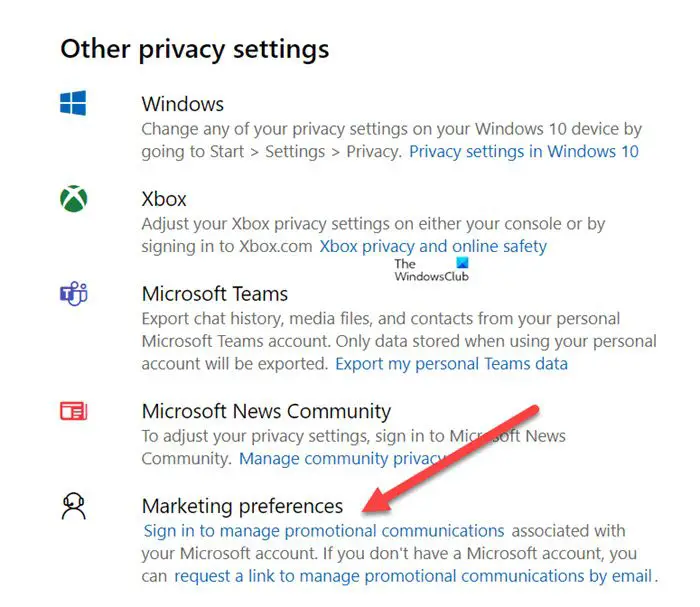
の下でその他のプライバシー設定見出しをクリックして、サインインしてプロモーション通信を管理するリンク。以下にあります。マーケティングの好みエントリ。
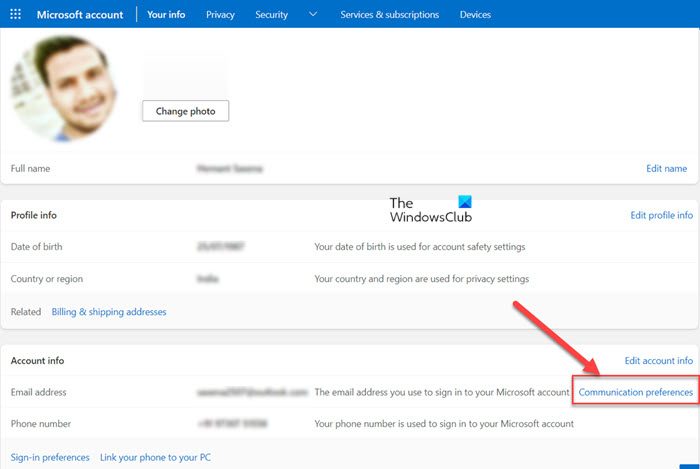
指示されたときあなたの情報ページで、通信設定の下のリンクアカウント情報上の画像に示されているセクション。
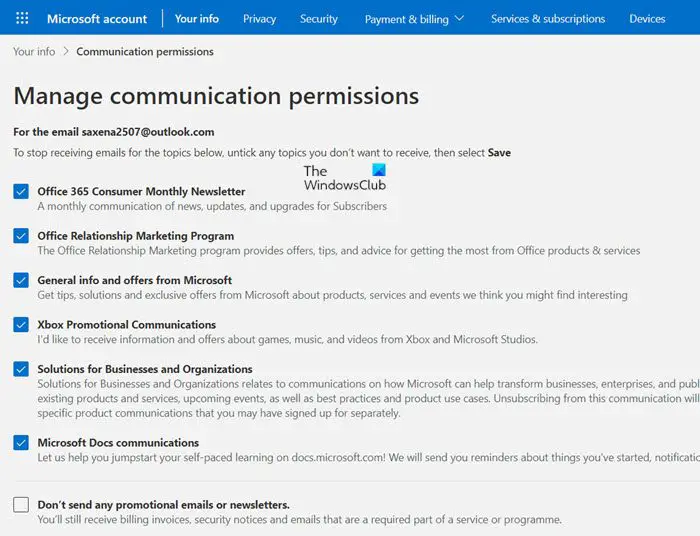
以下のトピックに関する電子メールの受信を停止するには、受信したくないトピックのチェックを外してから、保存。
同様に、Microsoft アカウントにリンクされているソーシャル ネットワーキング アカウントがある場合は、そのアカウントのプライバシーも制御できます。
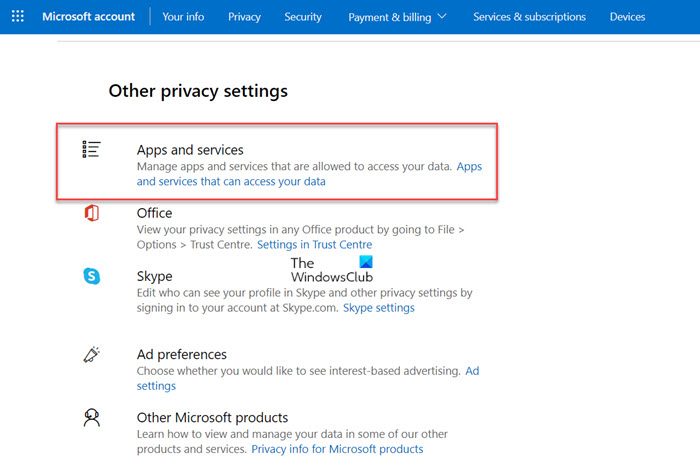
下その他のプライバシー設定をクリックして、データにアクセスできるアプリとサービスリンク。の下に表示されますアプリとサービス見出し。
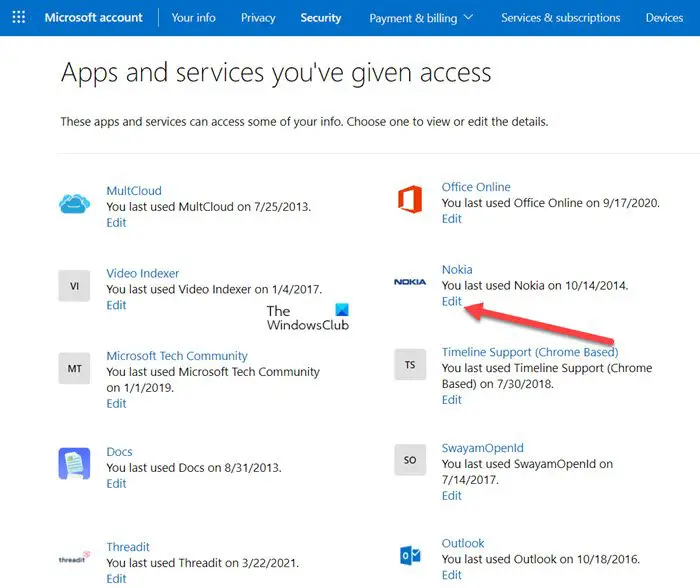
プロンプトが表示されたら、電子メール ID とパスワードを入力して、アクセスを許可したアプリとサービスを表示します。次に、編集アプリの横にあるボタン。

アクセスを許可した情報の種類を表示し、必要に応じて、権限を削除する画面の下部にあるボタン。
つまり、特に次のことを管理できます。
- マーケティング設定:まず、マーケティング設定を管理する必要があります。 Microsoft アカウントにサインインし、[設定] に移動します。 [通知] をクリックして、マーケティング設定を管理します。ここに複数の電子メールを追加している場合は、使用していない電子メール アドレスのサインイン設定を必ずオフにしてください。
- リンクされたアカウントを管理します。プロフィール ページの右上隅の [アカウントの管理] に、Microsoft アカウントにリンクされているソーシャル ネットワーキング アカウントが表示されます。それらのいずれかをクリックして、共有する情報をカスタマイズします。ここでチェックボックスを使用してプライバシー設定を調整します。 「」をクリックしてくださいこの接続を完全に削除します' Microsoft からアカウントを削除します。
- パスワード設定:アカウント ページで、次の場所に移動します。セキュリティとプライバシーをクリックし、「パスワードの変更」をクリックします。現在のパスワードを入力し、新しいパスワードを作成します。必ず選択してください強力なパスワードあなたのアカウントのために。 Microsoft では、「」チェックボックスをオンにすることをお勧めします。72 日以内にパスワードを変更させる」を選択し、「保存」をクリックします。
Microsoft アカウントのプライバシー設定に関するこの記事がお役に立てば幸いです。さあ、どうやって強化できるかを見てみましょうOutlook.com のプライバシー設定。
デバイスのプライバシー設定の選択とは何ですか?
デバイスで Windows をセットアップしているときに、「」が表示されます。デバイスのプライバシー設定を選択してください'画面。
デバイスの検索、手描きと入力、診断データ、その他のエクスペリエンスなどの特徴的な機能に関連するオプションと設定を構成できます。
Microsoft に私の位置情報を使用させたほうがよいでしょうか?
それはあなたの好みと、サードパーティのアプリと位置情報を共有するかどうかによって異なります。これらのサードパーティ アプリのほとんどは、スムーズに機能するために位置情報へのアクセスを必要とします。したがって、位置情報をオフにすると、位置情報を使用するアプリ (マップ アプリなど) はあなたを見つけることができなくなります。